装机吧一键装机软件的使用教程
来源:Win7旗舰版
时间:2023-04-16 12:55:29 186浏览 收藏
哈喽!大家好,很高兴又见面了,我是golang学习网的一名作者,今天由我给大家带来一篇《装机吧一键装机软件的使用教程》,本文主要会讲到等等知识点,希望大家一起学习进步,也欢迎大家关注、点赞、收藏、转发! 下面就一起来看看吧!
众所周知,当我们的电脑遇到一些系统故障时,重装系统的方法有很多,比如说光驱重装系统、u盘重装系统,不过最简单的还是一键重装系统的方法.今天来说说装机吧一键装机软件的使用教程,大家一起来看看吧.
装机吧一键装机软件的使用教程:
1、首先我们在电脑上下载装机吧一键重装系统,安装完成后打开选择win7系统安装,重装之前请自行备份好c盘和桌面的数据即可。
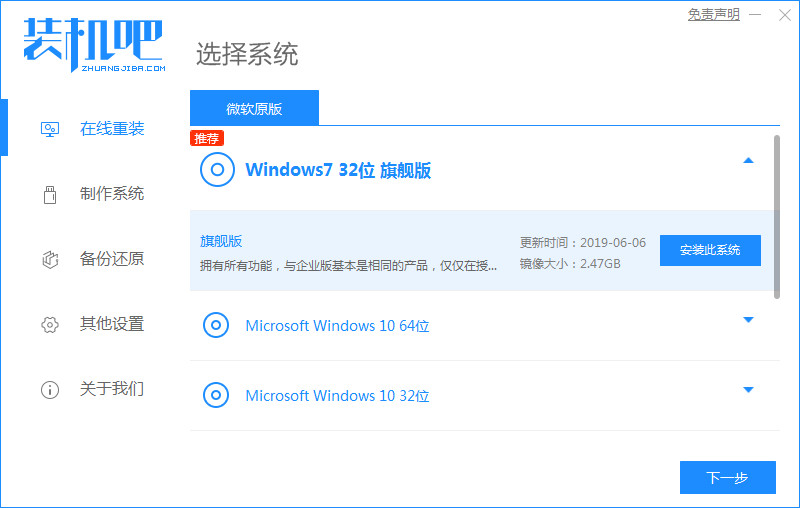
2、然后我们选择需要安装的镜像文件,耐心等待安装完成即可,注意电脑不要断电断网。
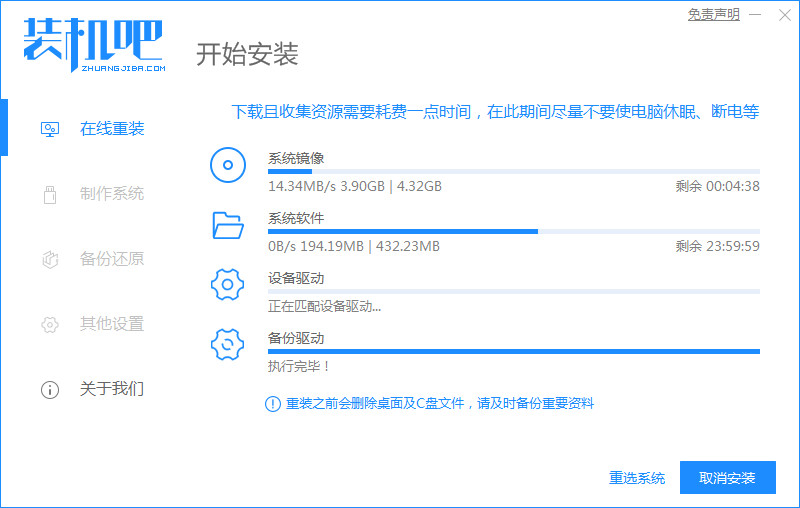
3、接着等待下载部署完成后,点击立即重启按钮,重启电脑操作。
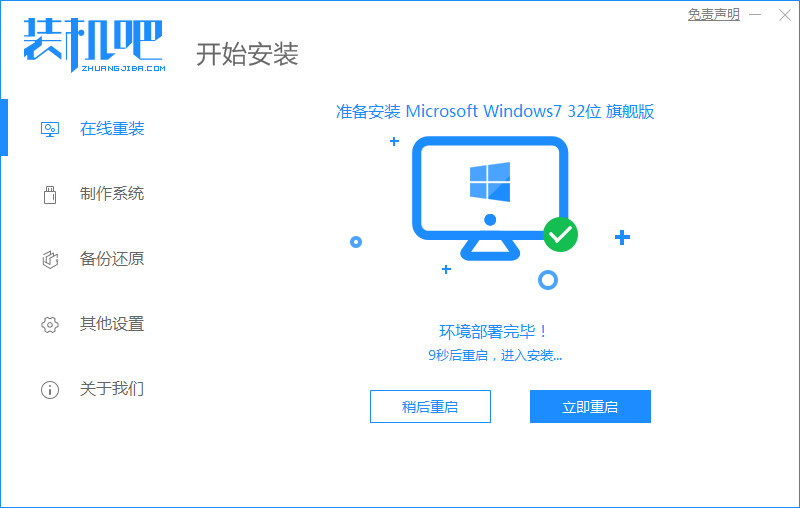
4、接着重启进入到windows 启动管理器页面,我们选择第二个选项进入pe系统。
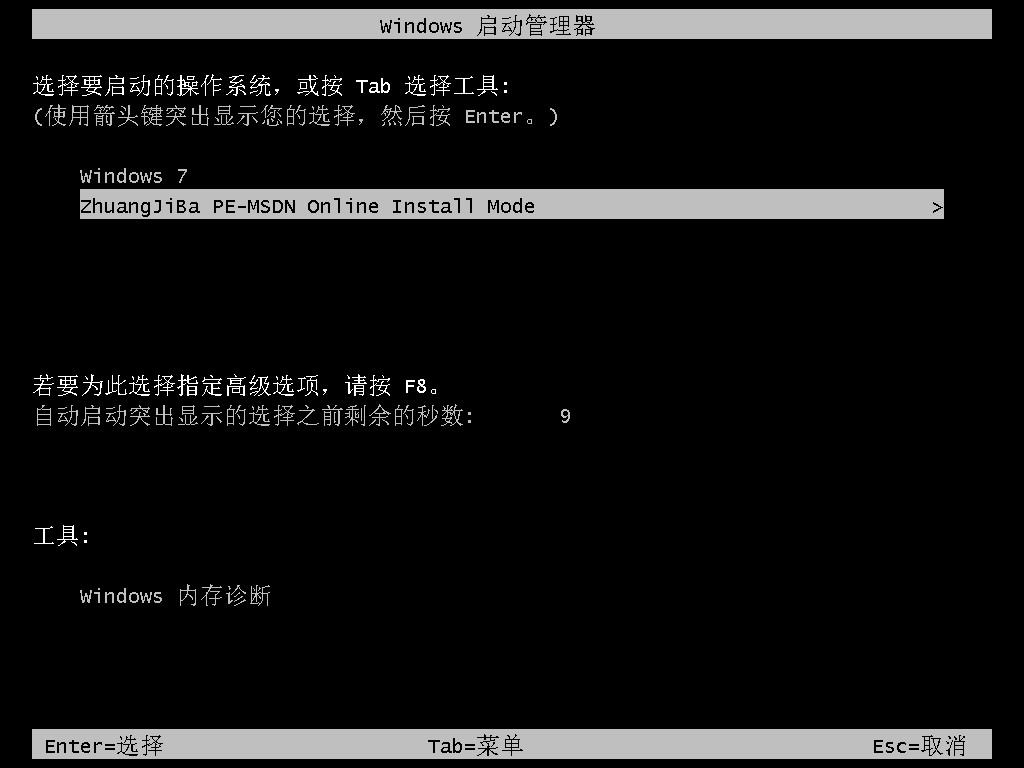
5、进入pe系统后打开装机吧装机工具,软件会开始自动安装win7系统操作,耐心等待即可。
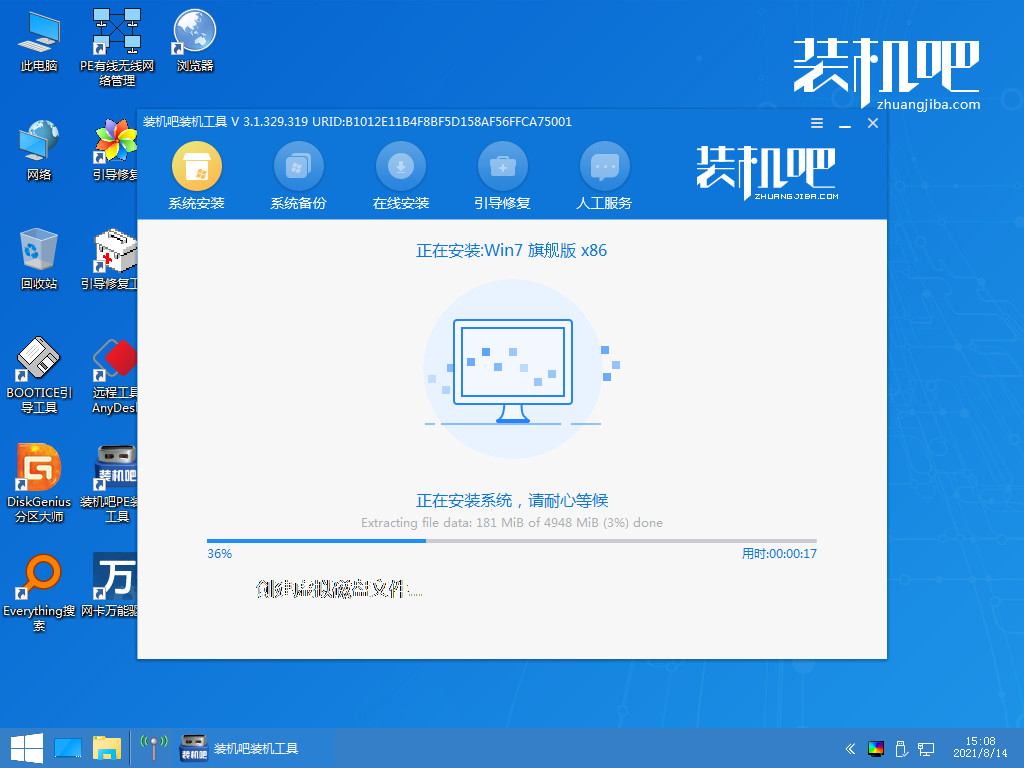
6、接着引导修复工具会为系统增加引导,我们点击确认。
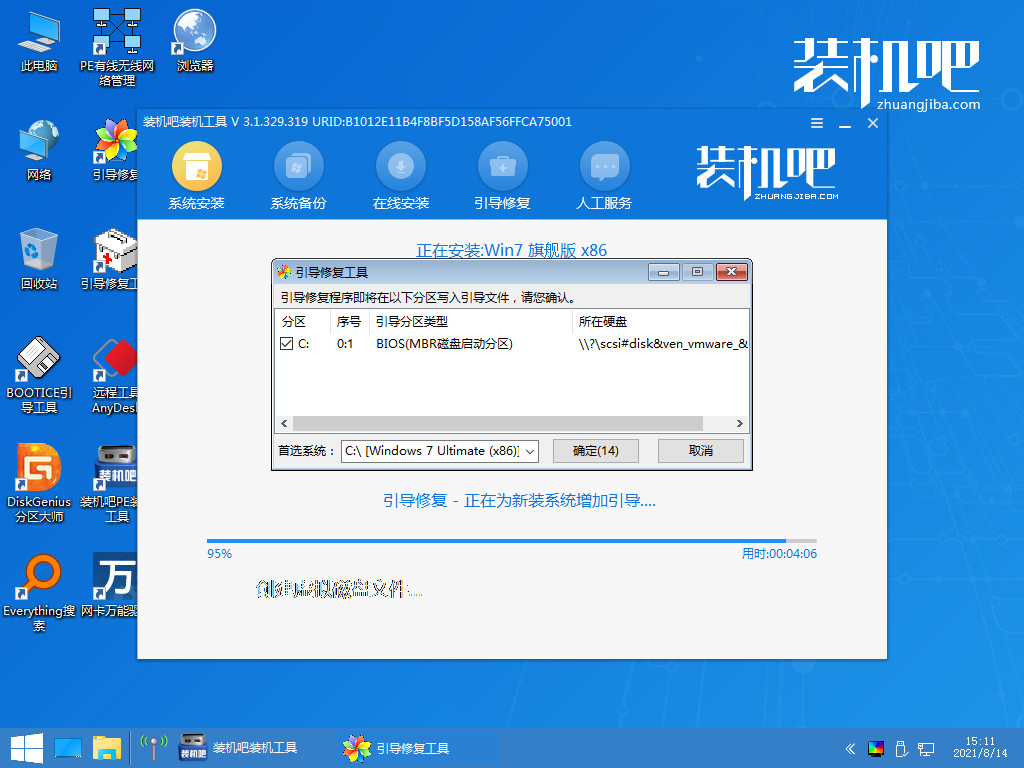
7、系统安装完成后我们点击立即重启按钮,进行重启电脑操作,再次进行电脑的重启。
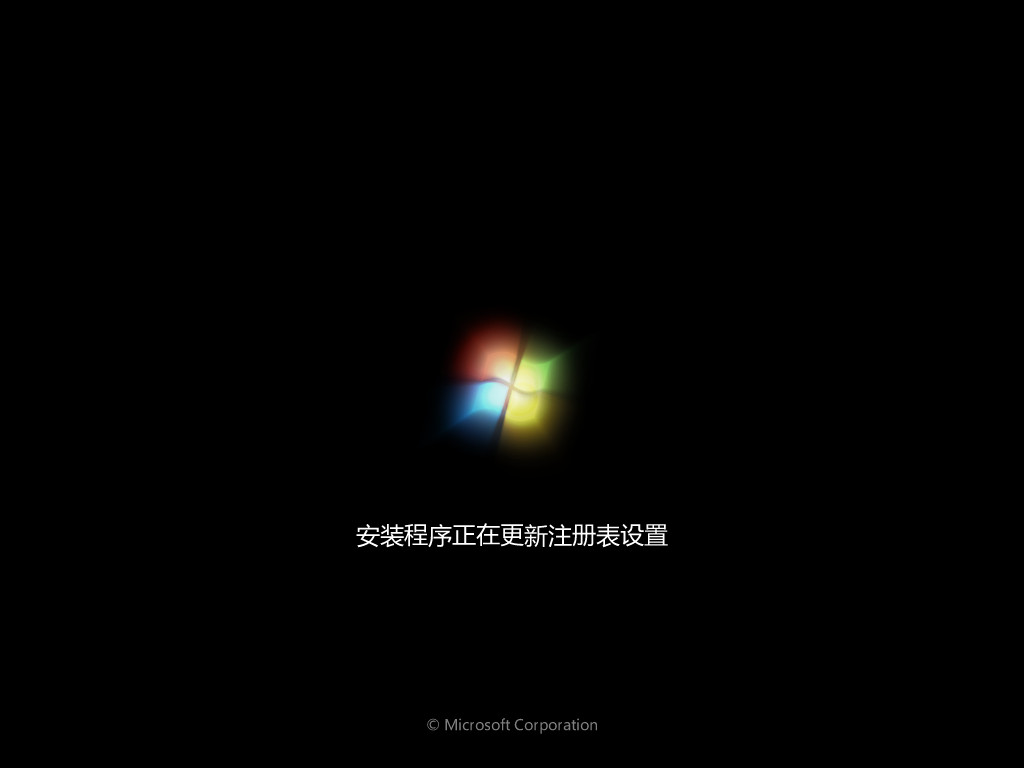
8、最后系统安装完成来到桌面,就可以开始使用新的操作系统啦。
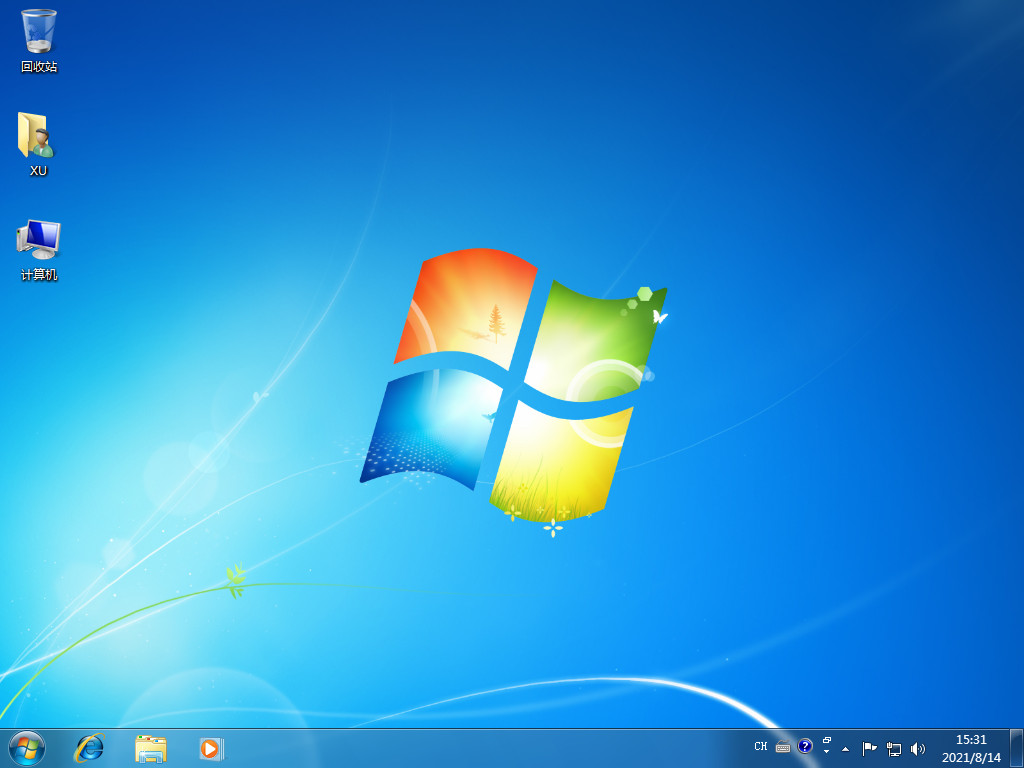
以上就是装机吧一键装机软件的使用教程的内容,你学会了吗。
今天关于《装机吧一键装机软件的使用教程》的内容介绍就到此结束,如果有什么疑问或者建议,可以在golang学习网公众号下多多回复交流;文中若有不正之处,也希望回复留言以告知!
-
501 收藏
-
501 收藏
-
501 收藏
-
501 收藏
-
501 收藏
-
501 收藏
-
269 收藏
-
452 收藏
-
319 收藏
-
382 收藏
-
342 收藏
-
314 收藏
-
472 收藏
-
113 收藏
-
146 收藏
-
454 收藏
-
410 收藏
-

- 前端进阶之JavaScript设计模式
- 设计模式是开发人员在软件开发过程中面临一般问题时的解决方案,代表了最佳的实践。本课程的主打内容包括JS常见设计模式以及具体应用场景,打造一站式知识长龙服务,适合有JS基础的同学学习。
- 立即学习 543次学习
-

- GO语言核心编程课程
- 本课程采用真实案例,全面具体可落地,从理论到实践,一步一步将GO核心编程技术、编程思想、底层实现融会贯通,使学习者贴近时代脉搏,做IT互联网时代的弄潮儿。
- 立即学习 516次学习
-

- 简单聊聊mysql8与网络通信
- 如有问题加微信:Le-studyg;在课程中,我们将首先介绍MySQL8的新特性,包括性能优化、安全增强、新数据类型等,帮助学生快速熟悉MySQL8的最新功能。接着,我们将深入解析MySQL的网络通信机制,包括协议、连接管理、数据传输等,让
- 立即学习 500次学习
-

- JavaScript正则表达式基础与实战
- 在任何一门编程语言中,正则表达式,都是一项重要的知识,它提供了高效的字符串匹配与捕获机制,可以极大的简化程序设计。
- 立即学习 487次学习
-

- 从零制作响应式网站—Grid布局
- 本系列教程将展示从零制作一个假想的网络科技公司官网,分为导航,轮播,关于我们,成功案例,服务流程,团队介绍,数据部分,公司动态,底部信息等内容区块。网站整体采用CSSGrid布局,支持响应式,有流畅过渡和展现动画。
- 立即学习 485次学习
